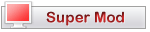1. IMPORTANT : Nouvelles mesures de sécurité - 2. Règles pour obtenir de l'aide dans les forums de support - 3. Restrictions des droits pour le groupe "Support suspendu"
Il est obligatoire de respecter les Règles de MyBB.fr : Version abrégée ou Version complète pour obtenir du support sur nos forums.
Les membres ayant un site/forum contrevenant aux règles de MyBB.support seront placés dans le groupe "Support suspendu" et ne bénéficieront plus du support du staff. Nous recommandons aux autres membres d'agir de même. Il ne s'agit pas d'un bannissement, le membre retrouvera son statut "normal" dès que sa situation sera conforme aux règles.
Nouveau : un Wiki en français : plus de détails.
Avant de soumettre votre problème, consultez-le, ainsi que la FAQ, sans oublier le moteur de recherche interne.
|
Colorer les Messages des Modérateurs et Administrateurs (1.6)
Mots-clés » colorer, messages, administrateurs, modérateurs, membres, équipe |
|
06-08-2012, 15:42,
(Modification du message : 14-09-2014, 17:21 par Saphir.)
|
|||
|
|||
|
Colorer les Messages des Modérateurs et Administrateurs (1.6)
Dans ce tutoriel, nous allons apprendre à appliquer un style particulier aux membres de l'équipe du forum, comme c'est le cas ici-même.
Si vous avez plusieurs thèmes installés, il se peut que vous ayez à répéter l'opération pour chaque thème, avec parfois quelques différences. Dans un premier temps, il faut créer ledit style. Rendons-nous donc dans le panneau d'administration, partie Templates et Style, cliquez sur "Default" dans la liste des thèmes puis sur "global.css". Dans la mesure où nous allons avoir besoin d'ajouter un sélecteur, il faut passer en mode avancé. Il va nous falloir connaître les identifiants des groupes auxquels appliquer un style particulier : par défaut, le groupe "Administrateurs" a pour identifiant 4, "Super Modérateurs", 3, et "Modérateurs", 6. On va créer pour chaque groupe un sélecteur ".staffpost_ID" en remplaçant ID par l'identifiant du groupe. Si je souhaite donner aux messages des administrateurs un fond vert, et à ceux des modérateurs et super modérateurs un fond pourpre, je vais donc ajouter en bas de global.css : Code : .staffpost_4 {Nous allons maintenant modifier les templates pour choisir où appliquer ce nouveau style. Pour cela, toujours dans "Templates & Style", allez cette fois dans "Templates" et plus précisément dans "Default Templates" pour modifier dans "Post Bit Templates" deux templates. Commençons par le template "postbit". J'ai décidé de modifier le cadre contenant le message pour y appliquer le fond coloré préparé précédemment. Pour cela, localisez la variable affichant le message : {$post['message']}, et appliquez le style soit en modifiant la balise qui entoure la variable, soit en l'entourant d'une nouvelle balise. Moi, je vais opter pour la seconde possibilité. J'ai commencé avec : Code PHP : <td class="trow2 post_content {$unapproved_shade}">Code PHP : <td class="trow2 post_content {$unapproved_shade}">Ce n'est pas terminé ! Certaines personnes préfèrent utiliser l'affichage classique qui place les données de l'expéditeur des messages à gauche au lieu d'en haut : il faut donc modifier également le template "postbit_classic" de façon similaire : j'ai changé Code PHP : <td class="{$altbg}" valign="top">Code PHP : <td class="{$altbg}" valign="top">C'est tout, plus qu'à admirer l'oeuvre (et cela fonctionne aussi sur les messages postés précédemment). Une petite capture d'écran pour vous montrer le résultat sur les deux types d'affichage, un administrateur en normal : |
|||
|
« Sujet précédent | Sujet suivant »
|
| Messages dans ce sujet |
|
Colorer les Messages des Modérateurs et Administrateurs (1.6) - Saphir - 06-08-2012, 15:42
RE: Colorer les Messages des Modérateurs et Administrateurs - Saphir - 05-08-2014, 17:46
|
Utilisateur(s) parcourant ce sujet : 1 visiteur(s)

 Wiki
Wiki FAQ
FAQ Recherche
Recherche Liste des membres
Liste des membres Calendrier
Calendrier Aide
Aide ]
] Règles de MyBB.fr
Règles de MyBB.fr